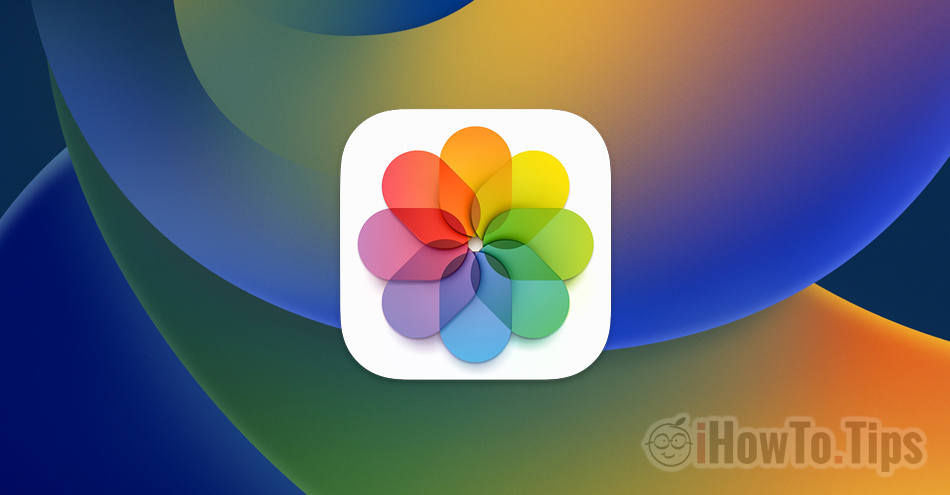bir özelliği iOS 16 bize kim yardım eder iPhone veya iPad'deki fotoğrafları gizlemek için. Onlar da taşınabilir Gizli albüm, erişimin yalnızca biyometrik kimlik doğrulama. gereklidir Face ID veya Touch ID Gizli albüme erişim için
iOS 16 Pek çok özelliğin yanı sıra, iPhone ile çekilen veya iPhone'a kaydedilen fotoğraflar da dahil olmak üzere gizli verilerin korunmasına yönelik yeni seçenekler getiriyor Photos.
Resimlere ve videolara erişimin olduğunu hepimiz biliyoruz. Photos iPhone'un kilidi açıksa veya bizden birisi varsa bu mümkündür iPhone kilit açma şifresini biliyor / iPad'de.
birçoğunda çiftler ve aileler böyle olur iPhone kilit açma şifresi başkaları tarafından bilinmek. Ortak. karı / koca veya diğer aile üyeleri.
İOS 16'ya kadar resim ve videoları fotoğraf galerisinden şuraya taşıyabiliyorduk: “Hidden”. Artık görünmedi “Recents” ya da diğer albümlerde. Ama erişim gizli albüm ayrı bir şifreye veya biyometrik kimlik doğrulamaya gerek kalmadan oldukça basit bir şekilde yapıldı. Face ID veya Touch ID.
iOS 16 ve iPadOS 16, Apple tanıtılan biyometrik kimlik doğrulama cu Face ID veya Touch ID galeriden resim ve videolara ulaşmak için Hidden iPhone veya iPad'inizden. Bu, başka bir kişinin iPhone kilit açma şifresini bilmese bile gizli galerideki fotoğraf ve videolara erişemeyeceği anlamına gelir.
İçindekiler
Fotoğrafları iPhone veya iPad'de gizleme ve gizli galeriye erişim için biyometrik kimlik doğrulamayı ayarlama
iPhone veya iPad'e gidiyoruz Settings → Photos gizli fotoğraf galerisini görünür yapmak için (Hidden album) ve yı kur Face ID erişim için.

Bu gizli fotoğraf galerisi uygulamada görünecek Photos alt Utilities ile işaretlenmiş ilk resim veya videoyu alır almaz “Hide”.
Resimleri, videoları gizlediğimiz Photos, tek yapmamız gereken fotoğraf galerisine gitmek, onları seçmek ve ardından ile işaretlemek. “Hide”.

"Gizle" seçeneğine tıkladıktan sonra, iPhone veya iPad'deki fotoğrafları gizlemek istediğimizi onaylamamız gerekecektir.
These photos will be hidden, but can be found in the Hidden album. You can choose to show or hide the Hidden album in Settings.

Şu anda, resimler fotoğraf galerilerinden kaybolacak “Recents” ve uygulamanın diğer kişiselleştirilmiş galerilerinden Photos.
iPhone'da, uygulamada Photos la Albums en altta görünecek Utilities albüm Hidden yanında bir kilitle. Demek istediğim, burası korumalı bir fotoğraf galerisi ve erişim sadece kimlik doğrulaması ile yapılabiliyor. iPad'de, gizli fotoğraf ve videoların bulunduğu bu albüm solda görünür.

iPhone veya iPad'den gizli fotoğraf ve videolara nasıl erişilir?
Bu öğreticinin ilk adımında kullanmaya ayarladıysanız Face ID (ya da Touch ID) gizli fotoğraf galerisine erişim için bu albüme yalnızca iPhone veya iPad sahibi erişebilecektir. Alır biyometrik kimlik doğrulaması.

iPhone'daki fotoğrafları gizleyebildiğimiz bu güvenlik önlemi, iPhone veya iPad'in kilidini açacak şifreyi bilse bile başka bir kişinin gizli albümdeki fotoğraf ve videolara erişme olasılığını ortadan kaldırır.
Bu özellik aynı zamanda macOS Ventura, erişim nerede Hidden Album ile yapılabilir Touch ID (MacBook için Touch Bar, Magic Keyboard cu Touch ID).
Bu koruma önlemi, silinen fotoğraflar ve videolar için de geçerlidir. 30 gün boyunca taşındılar Recently Deleted, erişimin ayrıca biyometrik kimlik onayına dayandığı yerlerde.